
图1
是不是很有FEEL啊?如果亲也曾羡慕那些双胞胎,不如跟我一起来做做看吧:
1、在“美图秀秀”中打开素材照片1,在“美化”菜单下,点击“抠图笔—手动抠图”将人物抠取下来,抠好后并保存到“用户自定义”作为饰品素材备用。
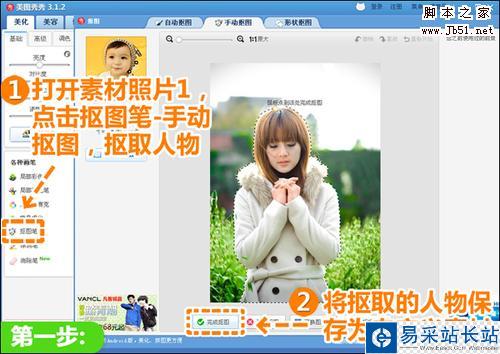
图2
2、再打开素材照片2,再次使用“手动抠图”抠取人物及照片右上角部分,并同样将抠取部分保存到“用户自定义”作为饰品素材备用。
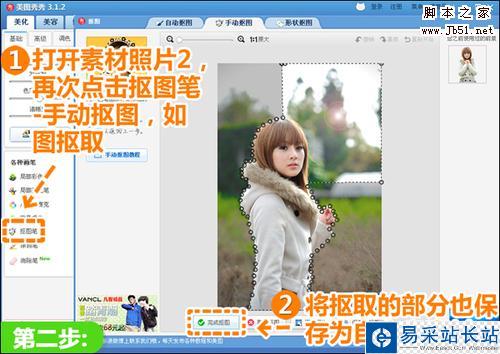
图3
3、然后点击“新建”一张合适大小的白色背景图;右击界面点击“插入一张图片”添加素材照片1;将照片缩放至100%大小后,复制一张并排拼放,并鼠标右键选择“全部合并”。

图4
三联推荐:点击 免费下载美图秀秀 查看更多美图秀秀教程
4、进入“饰品”菜单下,在“用户自定义”中将之前抠好的两张素材添加进来,并缩放至100%大小,调整两张素材的位置,将正面人物素材重叠放置在最前面。
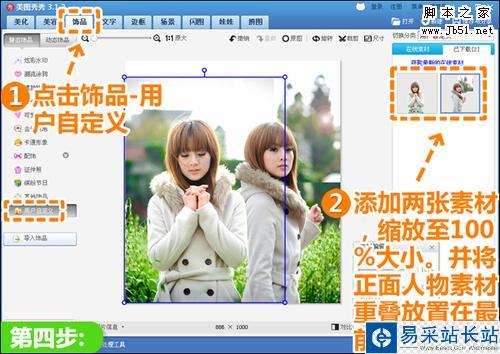
图5
5、再进入“美容”菜单下选择“消除黑眼圈”,选取周边相近的颜色,调整画笔的大小和透明度涂抹拼接处,使得拼接的地方更自然融合。

图6
6、最后返回“美容”菜单下适当调高色彩饱和度,并分别在相应的特效分类下使用20%“HDR”、70%“经典HDR”及50%“粉红佳人”特效。最后进入“文字”菜单下在“模板”中选择一个合适的文字素材即可。
新闻热点
疑难解答